iPhoneを再起動する方法は?
iPhoneで何かトラブルが起きるとテクニカルサポートやヘルプ記事を参照する方が多いですよね。
そういった時に必ずと言っていいほど指示されるのがiPhoneの再起動です。
iPhoneの電源をオフにしたあと、再びオンにすることで不必要なキャッシュが消去されて、
一時的なグリッチは解消されます。トラブルの種類によりますが、これがうまくいくとiPhoneをスムーズに使用することが出来ます。
再起動の手順はシンプルなのですが、方法はiPhoneのモデルによってそれぞれ異なります。
ということで今日の記事ではiPhoneを再起動する方法を機種別に紹介していきます。
また、iPhoneのボタンが壊れて使えない場合にはどうすればいいのかも紹介します。
Face IDを搭載したiPhone再起動の方法
iPhone X・XS・XR・11・12・13を再起動する手順を紹介します。
iPhone本体右側についているサイドボタンと左側の音量ボタンどちらかを同時に長押ししましょう。
電源オフの画面がディスプレイに表示されたらボタンから指を離します。
続いて電源オフのスライダーを右にドラッグしましょう。この操作でiPhoneがオフになります。
電源がオフになったら30秒以上待ちましょう。
サイドボタンを長押ししてスタートアップ画面にお馴染みのリンゴマークが表示されたら指を離します。
数秒でiPhoneがオンになり、これでFace ID搭載タイプのiPhoneの再起動は無事完了です。
あとはパスコードを入力してロックを解除さえすれば、ホーム画面に復帰します。
ホームボタンの付いたiPhone再起動の方法
iPhone 6・6S・7・8・SE(第2世代)を再起動する手順を紹介します。
まず本体右側にあるサイドボタンを、「電源オフ」の画面が表示されるまで長押ししましょう。
次に電源オフのスライダーを右にドラッグしましょう。これでiPhoneの電源がオフになります。
そして30秒以上待ちってから、リンゴマークが表示されるまでサイドボタンの長押しをします。
以上でホームボタン付きiPhoneの再起動は完了です。
電源ボタンが上にある旧世代のiPhone再起動の方法
iPhone SE(第1世代)・5S・5C・5・4S・4、それ以前のモデルのiPhoneをお使いの時も、
再起動の手順はホームボタン付きiPhoneと基本的には同じです。
サイドボタンの代わりに、本体の上部にある電源ボタンを押して、iPhoneを再起動します。
□iPhoneのボタンが壊れていて使えないときの再起動方法は?
これまでは物理ボタンを使いiPhoneを再起動する方法を紹介してきましたが、
ボタンが故障などで作動しない時には、物理ボタンをいっさい押さずiPhoneを再起動する方法もあります。
物理ボタンを使用せずiPhoneを再起動する手順はこちらとなります。
↓
設定→一般と進んでシステム終了をタップします。
電源オフのスライダーを右にドラッグ、iPhoneをオフにしましょう。
30秒以上待って最後にiPhoneをオンにするためには、デバイスを電源につないで充電しましょう。
どのぐらいの頻度でiPhoneは再起動すべきなの?
再起動の頻度については人によって考えがまちまちです。数ヶ月再起動しない人もいますし、頻繁に再起動するという人もいます。
ほとんどのユーザーはiPhoneの動作が遅くなってきたりアプリがクラッシュすることが増えたり、
iPhone全般のパフォーマンスが落ちてきたりしたときに再起動するようです。
しかし、iPhoneをベストな状態で使用するためには少なくとも週に一回は再起動をすると良いでしょう。
もっと短いペースなら、なお良いでしょう。
再起動をすることでiPhoneのシステムを終了し、iPhone本体をクールダウンする機会をiPhoneへと与えることができます。
また、iPhoneの一時ファイルも消去されて、さまざまな小さな不具合も自動的に解決されるでしょう。
ここまで紹介したような方法で通常の再起動ができない時は、強制的にiPhoneを再起動してみましょう。
アップルのホームページではいろいろなモデルのiPhone再起動の方法が解説されています。
再起動のプロセスは単純明快なので、お手持ちの機種の強制再起動の方法についても把握しておくと良いでしょう。
まとめ
今日の記事ではiPhoneの再起動の方法について解説しました。
iPhoneは精密機器なので強い衝撃などを与えると不具合が起こることがあります。
そうならないためにも、弊社のiPhoneケースを利用して大切に扱ってくっださいね!
iPhoneシリーズならば最新のiPhone13ケースから旧機種対応ケースまで幅広く取り揃えています。
AirPods・iPad・MacBook
ヨツバ印刷ではApple・アップル関連グッズのオリジナル印刷も承っております。今後も多数ラインナップを取り揃えていきます。
-

AirPods
1個 760円〜(税込)
好きなイラスト・写真・名入れを入れてあなただけのオリジナルAirPodカバーケース(第1世代・第2世代対応)が1個から作成頂けます。
詳細を見る カンタン注文 -

AirPodsソフトケース
1個 780円〜(税込)
耐衝撃性のあるTPU素材でオリジナルAirPodsソフトケースのオリジナルプリント!
詳細を見る カンタン注文 -

AirPodsケース(3D)
1個 1,650円〜(税込)
AirPodsケースに360°全面オリジナルプリント。お好みの写真やイラストを使用してあなただけのオリジナルAirPodsケースが作成可能です
詳細を見る カンタン注文 -

AirPods Proケース
1個 760円〜(税込)
AirPods proケースは耐衝撃性のある頑丈なハードケースなので落下や衝撃などからボディを守ります。
詳細を見る カンタン注文 -

AirPods Proソフトケース
1個 780円〜(税込)
オリジナルプリントに対応した耐衝撃性のある高品質なTPU素材でAirPods Proソフトケースのオリジナルプリントが可能!
詳細を見る カンタン注文 -

AirPods Proケース(3D)
1個 1,650円〜(税込)
360°全面高品質印刷ができるAirPods Proケースのオリジナル製作!
詳細を見る カンタン注文 -

AirPods3ケース
1個 780円〜(税込)
AirPods3(第3世代)ハードケースのオリジナル印刷・プリント
詳細を見る カンタン注文 -
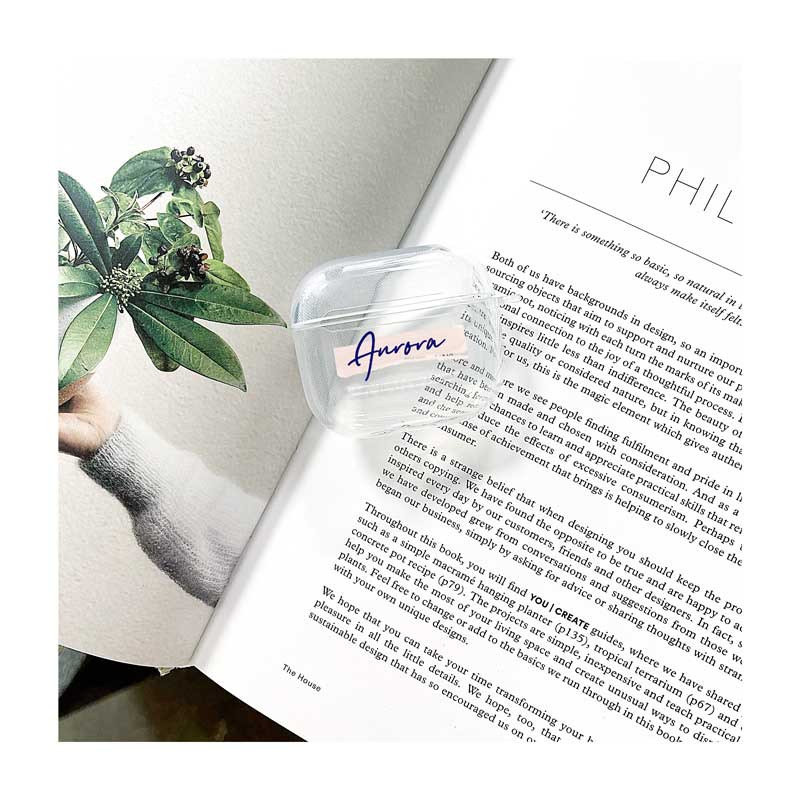
AirPods3ソフトケース
1個 780円〜(税込)
AirPods3(第3世代)ソフトケースのオリジナル印刷・プリント
詳細を見る カンタン注文 -

AirPods3ケース(3D)
1個 1,650円〜(税込)
全面印刷AirPods3(第3世代)ケースを1個からオリジナル印刷・作成
詳細を見る カンタン注文 -

AirPodsレザーケース
1個 1,560円〜(税込)
バッグや洋服に取り付けができるAirPods(第1世代・第2世代)とAirPods Pro兼用ケース。
詳細を見る カンタン注文 -

iPad手帳型ケース
1個 1,280円〜(税込)
おしゃれ・かわいいiPadカバーをお探しの方必見のiPad手帳型ケース
詳細を見る カンタン注文 -
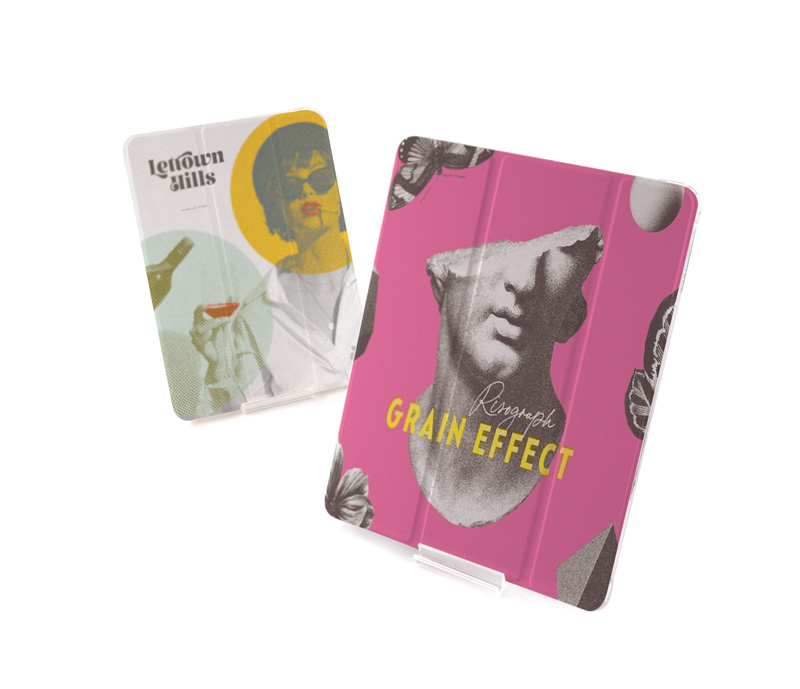
iPad手帳型ケース(ソフト)
1個 1,480円〜(税込)
iPadケース(Apple Pencil収納ポケット付きソフトケースタイプ)のオリジナル印刷・プリント
詳細を見る カンタン注文 -

iPadソフトケース
1個 1,080円〜(税込)
Pencil収納・スタンド付きのオリジナルソフトiPadケースを1個から製作可能!
詳細を見る カンタン注文 -

MacBookケース
1個 2,710円〜(税込)
大事なMacBookを傷や汚れから守ってくれるクリアケース
詳細を見る カンタン注文 -

AirTagケース
1個 920円〜(税込)
AirTagケースのオリジナル印刷・プリントならヨツバ印刷
詳細を見る カンタン注文 -

アップルウォッチベルト
1個 3,100円〜(税込)
オリジナルのデザインで個性のあるオシャレなアップルウォッチバンドを作成
詳細を見る カンタン注文